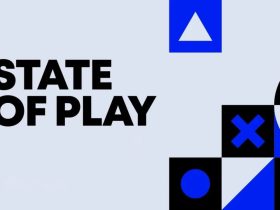Mit der PlayStation 5 erwartet den Gamer ein Sounderlebnis, das in erster Linie durch die neue Tempest 3D-Engine ermöglicht wird. Aktuell kann dieser 3D-Sound nur mit Headsets, TV & Soundbars genutzt werden, wobei es egal ist, was für ein Headset ihr dabei nutzt. Wichtig dabei ist nur, dass dieses per Klinke am DualSense-Controller oder an eines der USB-Anschlüsse an der PlayStation 5 verbunden wird und auch vom System erkannt werden – Es wird nicht zwingend das Pulse 3D Headset von Sony benötigt. Die Möglichkeit Tempest 3D-Audio auch über AV-Receiver und Heimkino-Anlagen nutzen zu können, möchte Sony im späteren Verlauf mit einem Update der Firmware nachreichen. Leider warten wir schon zu lange darauf.
Grundsätzlich wird die PlayStation 5 über ein HDMI-Kabel mit dem Fernseher oder über einen AV-Receiver verbunden. Hier spielen natürlich die HDMI-Spezifikationen eine wichtige Rolle, da je nach Standard euch ein Bild mit 60 Hertz oder 120 Hertz geboten wird. Bei der Tonausgabe spielt das weniger eine tragende Rolle, da sowohl HDMI 2.0 a/b als auch HDMI 2.1 euch das maximale Mögliche der Tonformate bietet – Maximum Dolby Atmos. Laut den Angaben von Sony unterstützt die PlayStation 5 folgende Audioformate:
- Dolby Digital (max. 5.1-Kanal)
- Dolby Digital Plus (max. 7.1-Kanal)
- Dolby TrueHD (max. 7.1-Kanal)
- DTS (max. 5.1-Kanal)
- DTS-HD High Resolution Audio (max. 7.1-Kanal)
- DTS-HD Master Audio (max. 7.1-Kanal)
- AAC (max. 5.1-Kanal)
- Lineares PCM (max. 7.1-Kanal)
- Mit der neusten Firmware vom September 2023 ist auch Dolby Atmos möglich
Aktuell gibt die PlayStation 5 eine Audioqualität von 16 bit bei 48 kHz aus, was gerne als HD-Sound bezeichnet werden kann und über dem Standard einer Compact Disc (16 bit/ 44,1 kHz) liegt. Über den 3,5 mm Klinke-Anschluss des DualSense, als auch über die USB-Anschlüsse, werden aktuell nur 2.0 Kanäle ausgeben, was dem reinen Stereo entspricht. Mehrkanal-Surround-Sound wird nicht ausgegeben, hier kommt die Tempest 3D-Engine zum Tragen. Die Nutzung von externen Soundkarten, DACs oder sonstigen Geräten mit Toslink ist nicht mehr möglich, da die PlayStation 5 keinen optischen Anschluss mehr besitzt. Von diversen HDMI-Adaptern mit Toslink raten wir ab, da diese den HDMI-Standard heruntersetzen und zu weiteren Fehlern beim Bild sorgen können. Hier empfehlen wir eher der „Umweg“ über den Fernseher, den schon viele Besitzer einer PlayStation 4 Slim wählen mussten.
Menü-Einstellungen an der PlayStation 5
Auf dem Hauptbildschirm der PlayStation 5 findet ihr rechts oben ein „Zahnrädchen“, das euch in die Einstellungen der PlayStation 5 führt. Unter dem Menüpunkt „Ton“ gelangt ihr in die Audio-Einstellungen. Im ersten Punkt könnt ihr das Mikrofon des DualSense-Controllers einstellen oder das eures Headsets. Der zweite Reiter „Audioausgabe“ ist wohl der Wichtige. Hier können wir weitere Einstellungen vornehmen:

Hier können wir das HDMI-Ausgabe-Gerät bestimmen, welches bei automatischer Erkennung auch zu einem Headset wechselt – Es wird ein USB-Headset und auch ein Headset am Controller erkannt. Wer den Sound über den Fernseher oder einen AV-Verstärker nutzen will, sollte das entsprechende Gerät auswählen, wenn es nicht automatisch erfolgt. Der darunter folgende Menüpunkt „AV-Verstärker“ kann nur verändert werden, wenn als HDMI-Gerät AV-Verstärker ausgewählt wurde. Hier könnt ihr dann eure Boxgenkonstellation von 2.0, 5.1 und 7.1 einstellen. Obwohl die PlayStation 5 mit einem Firmware-Update im September 2023 die Option zur Einstellung von Dolby Atmos erhalten hat, kann eine 5.2.1 Boxenkonfiguration nicht ausgewählt werden, da die PlayStation 5 aktuell noch kein „wahres“ Dolby Atmos unterstützt. Zusätzlich wird ein weiterer Reiter freigeschaltet, der euch ein wenig mehr die Boxen-Aufstellung in ihrer Position festlegen lässt – Diesen Punkt werden Spieler aus Spielen wie z.B. Uncharted 4 oder The Last Of Us kennen.

Diese Einstellmöglichkeit ist etwas unsinnig, da moderne AV-Receiver mit einem Mikrofon eingemessen werden. Es sollte daher mit Vorsicht und Bedacht Änderungen vorgenommen werden. Die Position des Surround kann leider nicht nach Vorne gelegt werden, um die Atmos-Boxen mit ins Spiel bringen zu können. Hier sollten dann eher eine 5.1 Einstellungen gewählt werden, die die Atmos-Boxen stilllegt und stattdessen mit einem Soundmodus am AV-Receiver mit einbinden lassen. Solltet ihr 7.1 auswählen, werden die Atmos-Boxen aktiviert und es kann bei frontseitiger Positionierung der Atmos-Boxen zu einem vermischten Soundbild kommen – Eventuell die Atmos-Boxen hinten platzieren und AV-Receiver neu einmessen ergibt sich uns aber nicht.
Ganz unten in den Einstellungen könnt ihr das Ausgabe-Tonformat auswählen, das ähnlich der PlayStation 4 nur mit Dolby Audio, DTS und Linear-PCM eingestellt werden kann und seit September 2023 Dolby Atmos bietet. Hier können keine spezifischen Tonformate, die Sony angegeben hat, ausgewählt werden – Ein Future, dass einst an der PlayStation 3 mit seinen vielen Häkchen von uns vermisst wird.
Doch was sind Tonformate, welche Einstellung nun?
Linear PCM ist das analoge unkomprimierte Signal, digital weitergeleitet und benötigt dabei den größten Datenfluss – bekannt von der Compact Disc, das wohl weitverbreitete digitale Tonformat der Welt. Diese Einstellung ist zu empfehlen, wenn man nicht über weitere Decoder wie Headsetboxen oder Receiver verfügt. Mit einem entsprechenden Receiver sind Tonformate bis 7.1 möglich.

Bitstream Dolby Digital/ Audio ist ein komprimiertes Tonformat und das wohl Bekannteste. Alle neueren Fernseher sowie Headsets sollten dieses Tonformat problemlos unterstützen. Das Signal wird komprimiert an das Ausgabegerät geleitet und dort von einem internen Dolby Digital Decoder decodiert/ entschlüsselt. Achtet bitte auf das Dolby Digital Logo auf euren Geräten (Näheres in der Bedienungsanleitung). Alle gängigen Spiele unterstützen das Signal.

Bitstream DTS (Digital Theater Systems) ist ein weniger verbreitet Tonformat, welches komprimiert an das Ausgabegerät gesendet wird. Es wird ein DTS Decoder benötigt. Dieser ist in den meisten Receivern und nur vereinzelt in Fernsehern verbaut. In Fachkreisen wird es als das beste Tonformat bezeichnet, weil der LFE Kanal (Subwoofer) über mehr Stärke verfügt und der Faktor zum Klangbild klarer ist.

Dolby Atmos setzt auf den Surround-Sound noch einen drauf – im wahrsten Sinne des Wortes: Zu den mehreren Lautsprechern vor und hinten kommen noch Lautsprecher an die Decke. Ein weiterer Unterschied betrifft die Produktion und Abmischung: Der Klang wird nicht mehr in Kanäle aufgeteilt, sondern ist objektbasiert. Es erfordert dazu spezielle Soundbars oder AV-Receiver mit einer entsprechenden Boxen-Konstellation.
Anmerkung zum Dolby Atmos:
Aktuell, mit der Firmware vom September 2023, bietet die PlayStation 5 die Option für Dolby Atmos, liefert aber kein Dolby Atmos, da es bisher keine Spiele in Dolby Atmos gibt. Es werden bisher lediglich die Atmos-Höhen-Kanäle freigeschaltet und auch angesprochen. Wenn ein Spiel aber nur über einen 5.1 Dolby-Sound verfügt, bleiben die Höhenkanäle stumm. Bei 3D-Tempest-Audio-Spielen liefern hingegen die Höhenkanäle einen Sound aus, ohne Dolby Atmos im Sinne aktiv zu schalten. Sony nutz hier einfach die verfügbaren Atmos-Lautsprecher und bindet sie mit in den 3D-Sound mit ein. Spider-Man 2 soll das erste PS5-Spiel mit Dolby Atmos sein. Wer gerne Filme auf der PalyStation 5 schaut, sollte die Einstellungen für Dolby Atmos im Untermenü für Filme auf der PS5 tätigen.
So lässt sich sagen, alle, die ihre Playstation rein am Fernseher oder gar an einem Monitor mit Lautsprechern betreiben sollten die Auswahl bei Linear PCM wählen, wenn der Fernseher kein Dolby unterstützt. Nutzt ihr ein Headset, solltet ihr die Einstellung bei Bitstream Dolby Digital tätigen. Wer über einen Receiver verfügt, mit beiden Logos von Dolby Digital und DTS, sollte seine Einstellung bei DTS machen. Verfügt ihr gar über einen Fernseher oder AV-Receiver samt Dolby Atmos, stellt hier Dolby Atmos ein. Das Problem bei der Auswahl von Linear PCM ist, der Receiver kann nicht auf alle verfügbaren Soundmodies zurückgreifen. Wer seine PlayStation 5 direkt an den Fernseher angeschlossen hat und über eARC zurück zum AV-Receiver fährt, sollte Dolby Digital auswählen, da viele Fernseher das DTS-Signal in ein Dolby-Signal wandeln. Nutzt ihr neben einer Heimkino-Anlage auch ein Headset, wählt das für euch beste Audioformat aus, da die PlayStation 5 einfach auf die 3D-Einstellung des Headset zurückgreifen wird.
Tempest 3D-Sound – Headset-Einstellungen
Der zugehörige Menüpunkt „Ausgabe über Kopfhörer“ ist nur wählbar, wenn ihr im ersten Abschnitt die Ausgabe über ein Headset eingestellt habt. Das Tempest 3D Update für AV-Receiver folgt mit einer späteren Aktualisierung der Firmware.

In diesem Punkt könnt ihr bestimmen, ob das gesamte Audio über euer Headset ausgeben werden soll oder der Speaker im Controller mit ins Spiel kommen soll. Der Punkt „3D-Audio aktivieren“ ist wohl selbsterklärend, aber gerade in Shootern sehr wichtig – Ein Shooter wird generell mit 2.0 Stereo besser beziffert. Wählen wir nun „3D-Audioprofil anpassen“ aus, kann es schon etwas schwieriger werden, denn hier bestimmt ihr die Position eures Kopfes im 3D-Sound-Raum.

Wie es im Screenshots zu lesen ist, solltet ihr hier ein wenig „herumbasteln“, um den für euch besten Sound ermitteln zu können. Dazu eignet sich das vorinstallierte Spiel Astro Playroom am besten, da es die neue Tempest 3D-Engine demonstriert.
Die Einstellungen für 3D-Audio am TV-Gerät findet ihr unter diesem Link.
Headset-Lautstärke einstellen und Mikrofon regeln
Der oberste Hauptmenüpunkt lässt euch die Empfindlichkeit des Mikrofons regeln, denn schreiende „Partygäste“ mag niemand in einer Party haben. Hier solltet ihr euch mit euren Spielkameraden kurzschließen und den Regler in die entsprechende Position bringen. Hier ist uns aufgefallen, dass hochwertige Headset mit einem guten Mikrofon eine geringe Einstellung bevorzugen, während das breite Mittelfeld wohl mehr Kraft in der Lautstärke benötigt. Die weiteren Einstellungen dazu sind fast schon selbsterklärend.

Der letzte Menüpunkt ist eigentlich auch einleuchtend, falls euer Headset euch zu leise erscheint oder gar bei voller Lautstärke überdröhnen mag. Hier kann zusätzlich die Lautstärke des DualSense-Speakers geregelt werden.

*Wir versuchen diesen Artikel anzupassen, falls es Änderungen in diesem Bereich der Firmware geben wird.